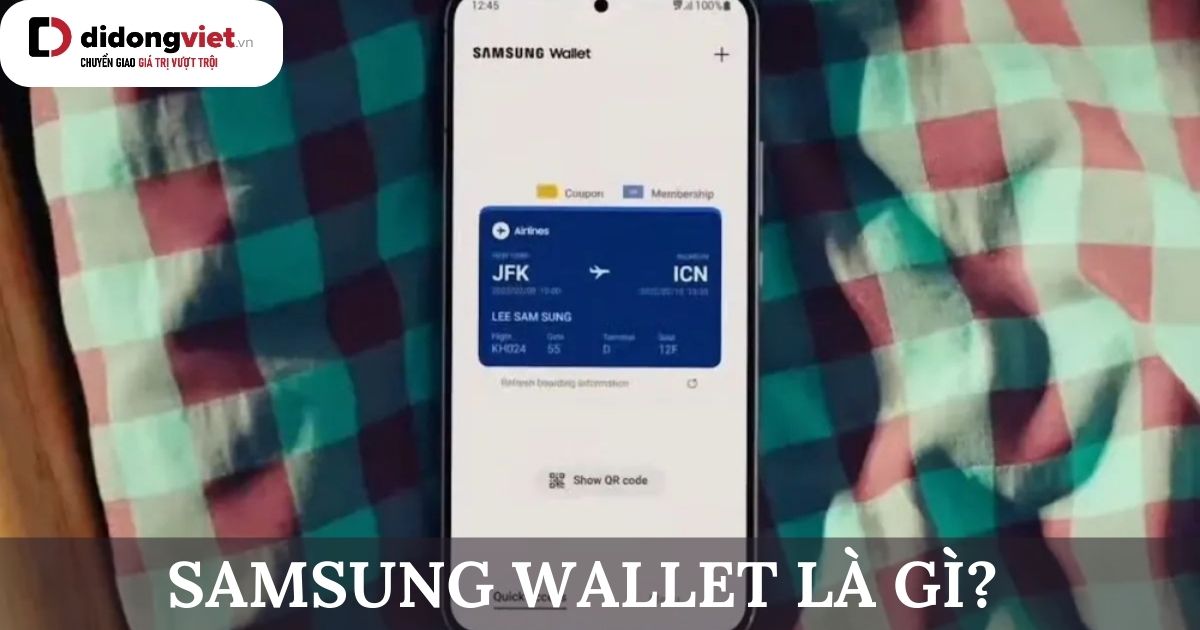Đối với những ai dùng điện thoại Samsung sẽ quen thuộc với Samsung Wallet, một ứng dụng tiện ích do Samsung phát triển. Vậy, Samsung Wallet là gì, những tính năng của nó là gì và cách dùng thế nào? Chúng ta sẽ cùng tìm hiểu qua bài viết kiến thức dưới đây nhé.
1. Samsung Wallet là gì?
Samsung Wallet là một ứng dụng tiện ích cho phép bạn quản lý các thông tin thanh toán, đặt vé, thẻ thành viên,… trên thiết bị của mình một cách dễ dàng và nhanh chóng. Bạn chỉ cần vuốt màn hình là có thể truy cập vào tất cả các dịch vụ mà bạn cần.
Đây không chỉ là một ứng dụng thanh toán đơn thuần, mà còn là một trợ lý thông minh cho bạn. Khi sử dụng Samsung Pay kết hợp với Samsung Pass, bạn có thể lưu giữ các thông tin như mật khẩu, địa chỉ, chi tiết thẻ để duyệt web và mua hàng thuận tiện hơn, cũng như tận dụng các ưu đãi từ các thẻ khách hàng thân thiết.
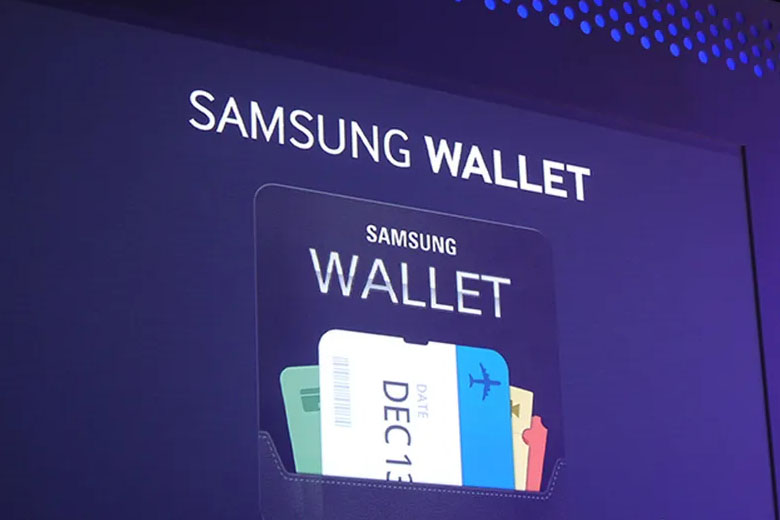
Hơn nữa, người dùng có thể yên tâm khi app mang đến cho bạn một trải nghiệm an toàn và tiện lợi. Bạn có thể thanh toán hoặc quản lý dữ liệu cá nhân của mình một cách đơn giản và bảo mật.
2. Samsung Wallet có những tính năng gì?
Samsung Wallet cung cấp nhiều tính năng hữu ích để tối ưu hóa trải nghiệm thanh toán của bạn. Dưới đây là một số tính năng chính của ứng dụng:

- Thanh toán tiện lợi: Ứng dụng cho phép bạn thực hiện thanh toán bằng thẻ ghi nợ, thẻ quà tặng, thẻ khách hàng thân thiết hoặc khóa kỹ thuật số trên thiết bị của bạn. Bạn không cần mang theo nhiều thẻ và có thể thực hiện thanh toán một cách thuận tiện chỉ với ứng dụng này.
- Lưu trữ thông tin cá nhân: Bạn có thể lưu trữ và quản lý các thông tin cá nhân như thông tin tài sản kỹ thuật số, địa chỉ, chi tiết thẻ trong Samsung Wallet. Điều này giúp bạn thực hiện thanh toán an toàn và dễ dàng hơn, và cũng tiết kiệm thời gian khi bạn cần nhập thông tin vào các trang mua sắm trực tuyến.
- Sử dụng rộng rãi: Ứng dụng đã được chấp nhận tại hàng triệu cửa hàng và trang web trên toàn thế giới. Bạn có thể sử dụng nhà Samsung để mua sắm ở các cửa hàng, mua hàng trực tuyến hoặc sử dụng trong ứng dụng mua sắm.
- Bảo mật cao: Ứng dụng bảo vệ thông tin cá nhân và giao dịch của bạn thông qua các tính năng bảo mật như chống gian lận, xác thực bằng dấu vân tay hoặc mật khẩu. Tất cả thông tin mà bạn cung cấp được lưu trữ trong một kho an toàn và riêng tư.
- Ưu đãi và khuyến mãi: Samsung Wallet cung cấp nhiều ưu đãi và khuyến mãi từ hàng nghìn cửa hàng địa phương và quốc gia. Bạn có thể nhận được các phiếu giảm giá, thẻ quà tặng và ưu đãi đặc biệt khi sử dụng app nhà Samsung để thanh toán.
Lưu ý: Các dịch vụ, chức năng, nội dung, lợi ích mà Samsung Wallet cung cấp có thể thay đổi theo thời gian và tùy thuộc vào từng quốc gia, loại thiết bị và phiên bản hệ điều hành.
3. Cách mở ví Samsung Wallet
Nếu bạn là người thích tiện lợi và nhanh chóng trong việc thanh toán, Samsung Wallet là một ứng dụng không thể bỏ qua. Nó cho phép bạn mở ví điện tử trên điện thoại Samsung chỉ với một cú vuốt.
Để mở ứng dụng, bạn chỉ cần vuốt lên từ dưới cùng của màn hình điện thoại. Bạn sẽ thấy biểu tượng Samsung Wallet xuất hiện trên màn hình. Bạn chạm vào biểu tượng đó để truy cập vào ví điện tử của bạn.
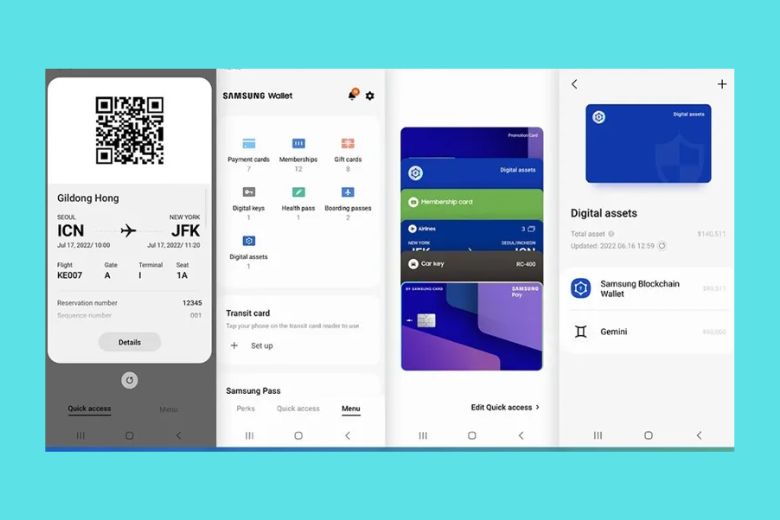
Lưu ý: Bạn cần cài đặt Samsung Wallet trước khi sử dụng. Các bước cài đặt và giao diện có thể khác nhau tùy thuộc vào dịch vụ, phiên bản và loại máy.
Ngoài ra, bạn cũng có thể tùy chỉnh phím tắt Truy cập nhanh để bật hoặc tắt nó. Bạn vào Menu > Ấn chọn Cài đặt > rồi truy cập nhanh, rồi chọn công tắc bạn muốn bật hoặc tắt.
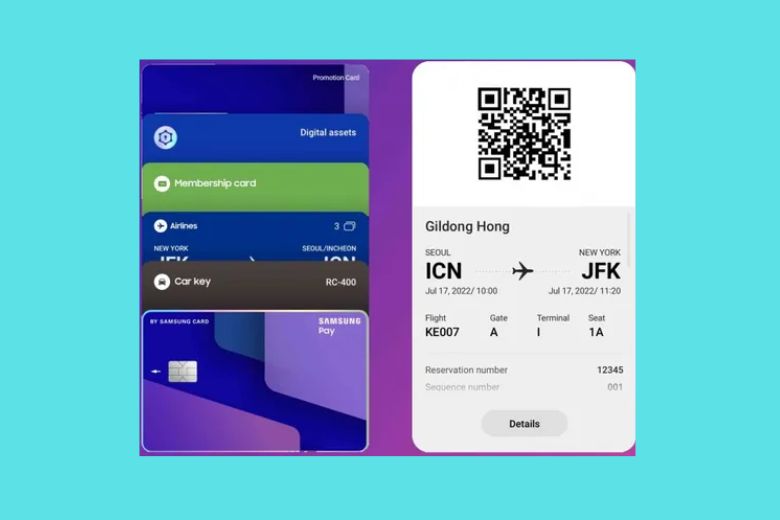
4. Cách cài đặt Samsung Wallet
Để cài đặt ứng dụng, bạn cần có một thiết bị tương thích và một tài khoản Samsung. Nếu thiết bị của bạn chưa được cập nhật phần mềm mới nhất, bạn có thể kiểm tra và tải xuống các bản cập nhật từ menu Cài đặt. Sau khi đã có đủ điều kiện, bạn hãy làm theo các bước sau để cài đặt:
Bước 1: Mở ứng dụng trên điện thoại của bạn. Nếu ứng dụng chưa được cài đặt hoàn toàn, bạn sẽ được yêu cầu tải xuống và cài đặt phiên bản.
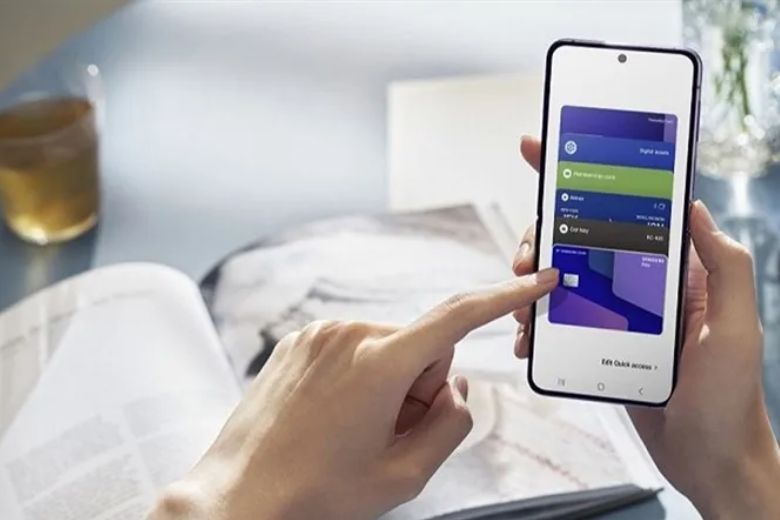
Bước 2: Đăng nhập vào tài khoản Samsung của bạn. Nếu bạn chưa có tài khoản, bạn có thể tạo một tài khoản mới. Sau khi đã đăng nhập thành công, nhấn vào “Bắt đầu”. Tiếp theo, bạn hãy đọc kỹ và chấp nhận các điều khoản và điều kiện của dịch vụ và nhấn vào “Tiếp theo”.
Bước 3: Chọn một phương thức xác thực để bảo mật Samsung Wallet. Bạn có thể sử dụng quét mống mắt (nếu thiết bị của bạn hỗ trợ), dấu vân tay hoặc mã PIN.
Lưu ý: Nếu bạn chọn quét mống mắt hoặc dấu vân tay, bạn cũng phải thiết lập mã PIN làm phương án dự phòng.
Bước 4: Nhập mã PIN gồm 4 số.
Bước 5: Thêm thẻ thanh toán hoặc thẻ tín dụng của bạn vào Samsung Wallet và sử dụng nó để thanh toán.
5. Hướng dẫn cách sử dụng Samsung Wallet để thanh toán
Samsung Wallet là một ứng dụng thanh toán tiện lợi và nhanh chóng trên điện thoại và đồng hồ thông minh của bạn. Để sử dụng app này, bạn chỉ cần vuốt lên từ cuối màn hình chính. Dưới đây là cách thực hiện thanh toán bằng ứng dụng:
Bước 1: Vuốt lên từ dưới cùng của màn hình (ở Màn hình chính hoặc Màn hình khóa) để truy cập ứng dụng. Thẻ thanh toán mặc định của bạn sẽ hiển thị trên màn hình. Nếu bạn đã thêm nhiều thẻ vào tài khoản Samsung Wallet, bạn có thể vuốt sang trái hoặc phải để chọn thẻ mong muốn.
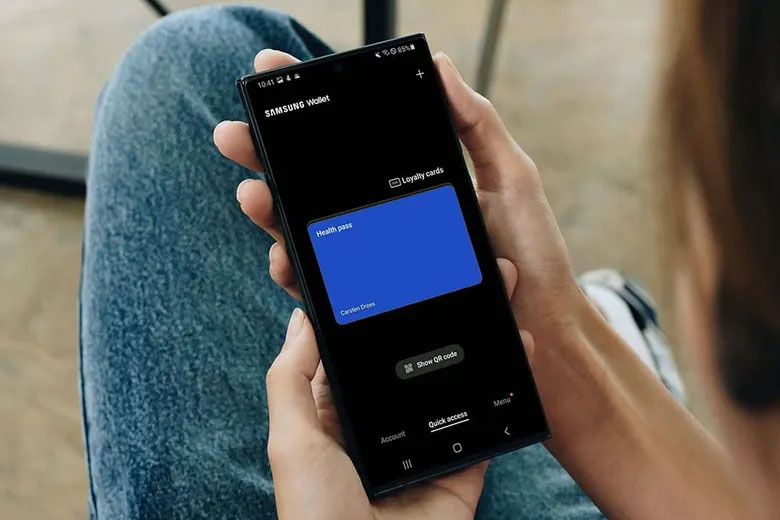
Bước 2: Để xác nhận thanh toán, bạn cần bấm vào nút vân tay nếu bạn đã thiết lập bảo mật Samsung Wallet bằng vân tay hoặc mã PIN.
Bước 3: Nếu bạn đã thiết lập bảo mật bằng vân tay, bạn chỉ cần đặt ngón tay lên cảm biến vân tay để kích hoạt chế độ thanh toán.
Bước 4: Tiếp theo, bạn chạm phần sau của thiết bị vào thiết bị thanh toán (thanh toán không dây hoặc máy đọc thẻ). Trong một số trường hợp, bạn có thể phải chạm điện thoại của bạn vào mép của máy đọc thẻ. Bạn có 30 giây để hoàn thành việc này, nếu quá thời gian, bạn có thể lặp lại bước 2. Khi thẻ của bạn được nhận diện, bạn có thể rút điện thoại ra khỏi thiết bị thanh toán. Bạn có thể phải nhập mã PIN của thẻ trên thiết bị thanh toán để xác nhận thanh toán.
6. Kết luận
Chúng ta đã tìm hiểu xong Samsung Wallet là gì? Tìm hiểu các tính năng và cách sử dụng. Mong rằng bạn có thể hiểu được ứng dụng này và sử dụng nó sau khi đọc xong bài viết.
Cảm ơn đã dành thời gian đọc bài viết của mình. Tiếp tục theo dõi Dchannel của Di Động Việt để được cập nhật liên tục những thông tin về công nghệ mới nhất. Di Động Việt hoạt động theo cam kết “CHUYỂN GIAO GIÁ TRỊ VƯỢT TRỘI” với sự tận tâm, trách nhiệm và chu đáo đến từng khách hàng. Với sự tỉ mỉ và tử tế, hệ thống cửa hàng đảm bảo mang đến trải nghiệm mua sắm tốt nhất cho mọi khách hàng.
Xem thêm:
- So sánh Samsung Pay và Apple Pay: Giống và khác thế nào?
- Apple phát động chiến dịch quảng cáo cho Apple Pay tại Mỹ, Anh và sắp tới sẽ đổ bộ vào Việt Nam?
- Ví điện tử Samsung Wallet chính thức có mặt tại Việt Nam
- Apple Pay sắp ra mắt tại Hàn Quốc trong vài tháng tới
Di Động Việt